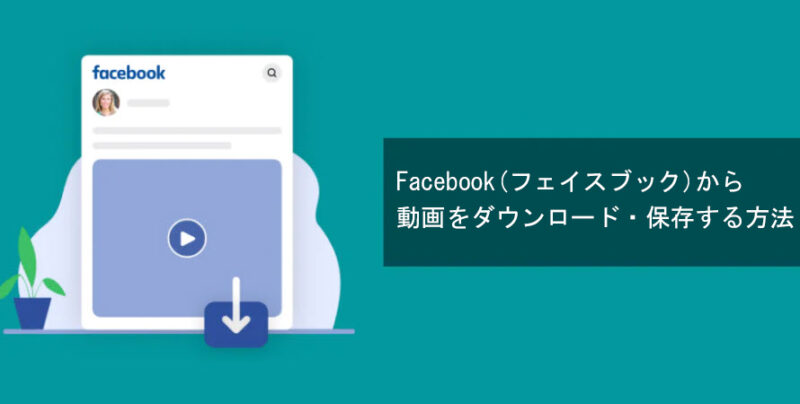Facebook(フェイスブック)を閲覧する際に、好きな動画を見つけたらすぐにダウンロードしたいでしょうか。
「Facebook動画のダウンロード方法って?」「Facebook動画ってスマホでもダウンロード可能なの?」と悩んでいる人がいるようではないでしょうか。
今回の記事では、相手にバレずにFacebook動画のダウンロード方法についてご紹介します。
Facebook内に動画をダウンロードする方法
Facebookの公式サービスでは動画のダウンロードや保存機能はありません。
「動画を保存」という機能が標準で搭載されているが、Facebookのタイムライン上で閲覧した動画をブックマークして後から見直すってしかできません。つまり、この機能で動画がパソコンやスマートフォン上には保存されないが、Facebook上に保存しておくことです。
PC用のブラウザ版orスマホ用のアプリ版によって、操作手順はすこし異なります。
<ブラウザ版の場合>
➊.保存したい動画の右上に表示されている「…」をクリックして「動画を保存」をクリックします。
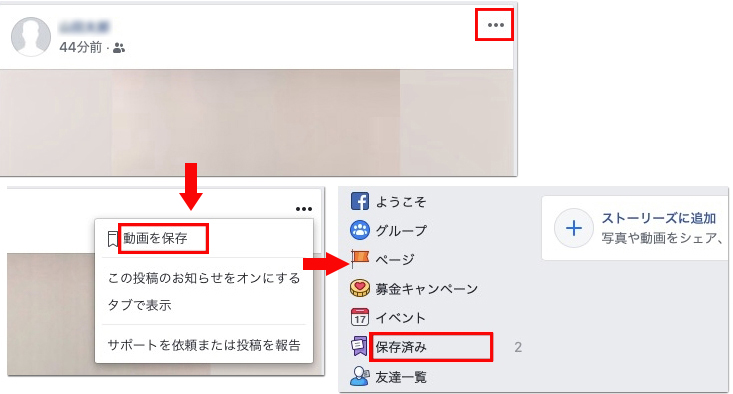
➋.保存した動画はホーム画面左側の「保存済み」から確認できます。
<アプリ版の場合>
➊.保存したい動画の右上に表示されている「…」をタップして「動画を保存」を選択してください。
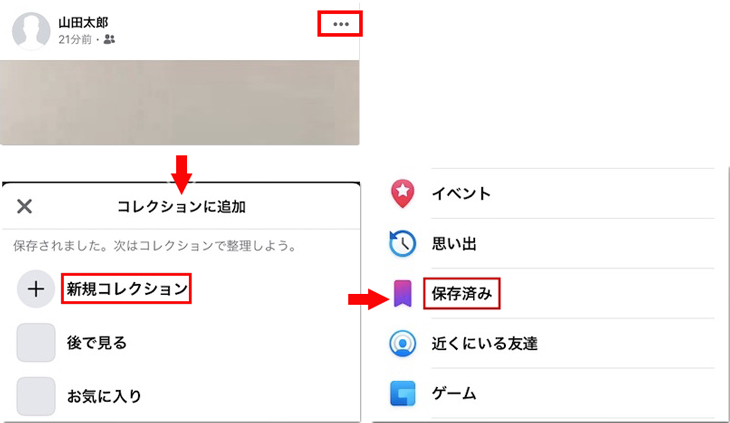
➋.動画を保存する際に「新規コレクション」をタップしてグループ分けしておくと、後々、動画が探しやすくなるのでおすすめです。
❸.保存した動画は三本線マークのメニューをタップして「保存済み」から確認できます。
Facebook上だけで繰り返し動画を見たい人であれば、この機能は十分に使えます。
しかし、「オフラインで視聴する」、「動画制作の素材として利用する」、「低速回線でもスムーズに再生する」、「動画が削除されても再び視聴する」などのいずれかが目的であれば、外部ツールを利用して動画をダウンロードするのがおすすめです。
パソコンにFacebook動画をダウンロードする方法
パソコンでFacebookを利用する大きな利点は大画面で閲覧です。
一度に表示できる情報量が多く、携帯端末よりもストレージの容量が多いため、気に入りの動画をたくさん保存することにも適しています。
Facebook動画をパソコンでダウンロードするには、下記のような3つの方法があります。
➊.パソコンソフトを使ってダウンロードする
➋.オンラインサイトを使ってダウンロードする
❸.ブラウザの拡張機能を使ってダウンロードする
有料から無料まで、ネットから簡単にダウンロード可能なものがいくつかあります。例えば、VideoProc Converter、5KPlayer、Freemake Video Downloader、Craving Explorer、FFmpegなどが使えます。
ダウンロードとインストールの手間が不要で、そのままオンラインでFacebook動画の保存を完結できるのが魅力です。ただし、プライバシーやセキュリティに関する問題があるため、信頼できるサイトを使用する必要があります。代表的なオンラインサイトと言えば、Offlibertyは使いやすくて、安定性も良いです。
Google Chromeも、Mozilla Firefoxも、ウェブサイトに埋め込んだ動画をダウンロードできる拡張機能をインストールできます。「動画ゲッター」、「ストリームレコーダー」、「Video DownloadHelper」、「HLSストリーミング」などがあるが、筆者の場合、ChromeとFirefoxの両方に対応可能なVideo DownloadHelperを愛用しています。ブラウザで動画を開いた状態で、ダウンロードができるようになります。
今回は「VideoProc Converter」というソフトを例に具体的な操作方法を説明したいと思います。オンラインサイトを使ってダウンロード作業を行いたい方でも、下記の内容を参考にして問題ないと思います。
まず、Facebook動画のURLを取得する必要があります。Facebook上でURLを取得したい動画の右上に表示されている「…」をクリックして、表示されたメニューの中から「リンクをコピー」を選択します。これで該当動画のURLがコピーされました。あとはペースト(貼り付け)すればオッケーです。
そして、VideoProc Converterで動画のダウンロードを行いましょう。
step1VideoProc Converterを起動して、右から2番目の「ダウンロード」ボタンをクリックします。
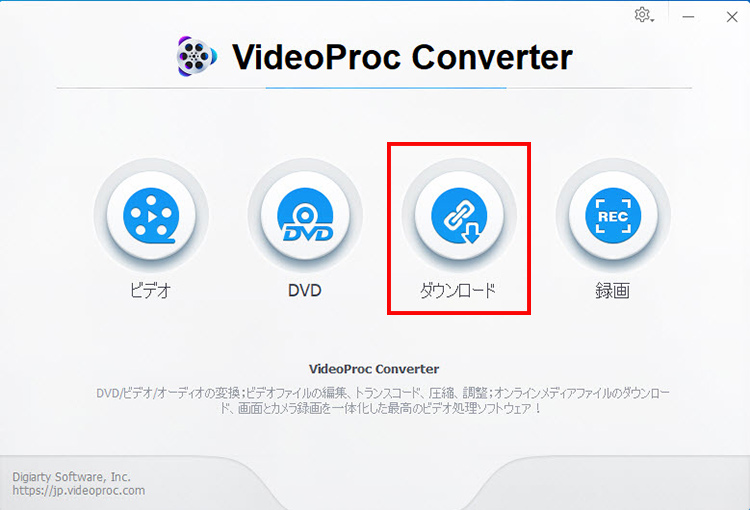
step2ダウンロード画面が表示されるので、上部メニューにある「ビデオ追加」をクリックして、先ほどコピーした動画のURLを貼り付けて「分析」をクリックします。
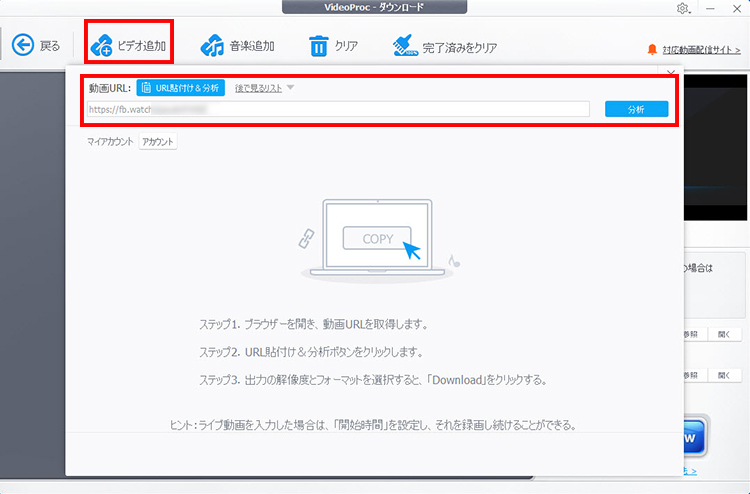
step3ダウンロードできる動画リストが表示されると、気になる解像度を選択して、「選ばれた動画をダウンロードする」をクリックします。
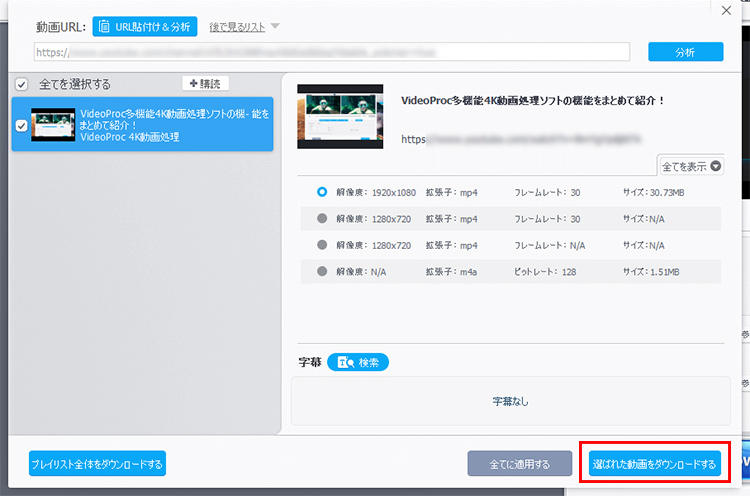
step4「Download Now」をクリックすると、動画のダウンロードが開始されます。完了後、「参照」または「開く」をクリックして保存先のフォルダーを開いて動画を確認できます。
VideoProc Converterとは、動画変換・編集、DVD変換、Web動画ダウンロード、画面録画の4大機能をこの一本に凝った有料ソフトです。ところが、動画ダウンロード機能は「完全無料で使い放題」なので安心で使えます。
スマホにFacebook動画をダウンロードする方法
iPhoneやAndroidスマホの上でFacebook動画をダウンロードするのが難しいそうです。
以前は、「Clipbox」を使って、ダウンロードしたい動画のURLを入力するだけで簡単にダウンロードできました。
現時点で、「動画ダウンロード」機能を備えるアプリは、必ずといってもいいほど著作権などで法律に引っかかるので、App StoreやGoogle Playからすぱっり削除されてしまいました。
ネットで必死に探して、やっと下記の方法が見つかりました。
<iPhoneの場合>
➊.iPhoneに「Documents by Readdle」というアプリをダウンロードします。これは無料のファイル管理アプリで、ダウンロードした動画を保存するために使用します。
➋.Facebookアプリを開いて、ダウンロードしたい動画を選択します。動画を再生して、画面下部にある共有アイコンをタップします。共有オプションが表示されたら、「リンクをコピー」を選択します。
❸.Documentsアプリを開いて、下部にあるブラウザアイコンをタップします。アドレスバーに「fbdown.net」と入力してからサイトにアクセスします。
❹.サイトの上部にある「Facebook Video Downloader」をタップして、先ほどコピーしたリンクを貼り付けます。「Download」をタップして、ダウンロードが開始されるまで待ちます。ダウンロードが完了したら、Documentsアプリの「Downloads」フォルダに保存された動画を確認できます。
<Androidの場合>
➊.最初に、Facebookアプリを開いて、ダウンロードしたい動画の投稿を見つけます。
➋.動画の投稿をタップし、画面下部にある「共有」アイコンをタップします。「リンクをコピー」をタップして、動画のURLをコピーします。
❸.次に、ChromeまたはFirefoxなどのウェブブラウザーでOfflibertyの公式サイトを開きます。Offlibertyに、動画のURLを貼り付け「OFF」をタップしてください。
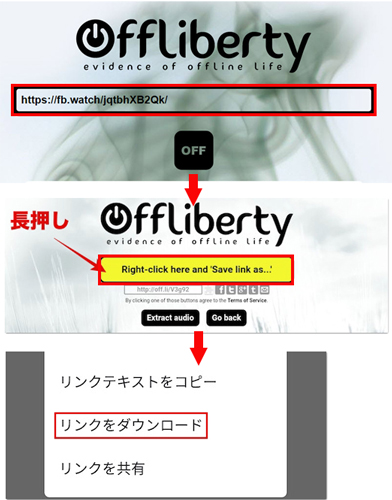
❹.URLの入力欄が黄色に変わったら、ダウンロード用のURLに変換されているので、URLを長押しして「リンクをダウンロード」を選択しましょう。これで端末のギャラリーに動画が保存されています。
まとめ
以上は、Facebook動画のダウンロード方法についてご紹介しました。
Facebookの動画をダウンロードする方法は、PC・iPhone・Androidでそれぞれ異なります。いずれのデバイスでもツイッター経由での直接保存はできないので、何らかのアプリやツールが必要です。
他のユーザーが投稿した動画には著作権があるため、無許可での加工や二次使用、配信を行わないように十分気を付けましょう。
抽選でAIツールなど豪華賞品が当たる!